在Adobe illustrator中创建绿色五角星的方法
1、打开AI cs5,进入其主界面中;
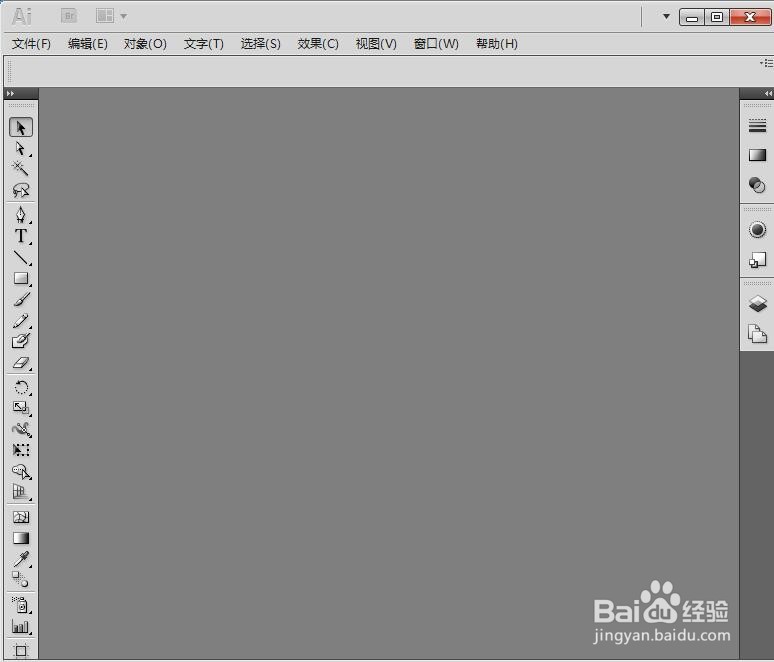
2、按ctrl+N,新建一个AI文件;

3、点击矩形工具,在打开的下拉菜单中点击星形工具;

4、按下鼠标左键不放,拖动鼠标,画出一个五角星;
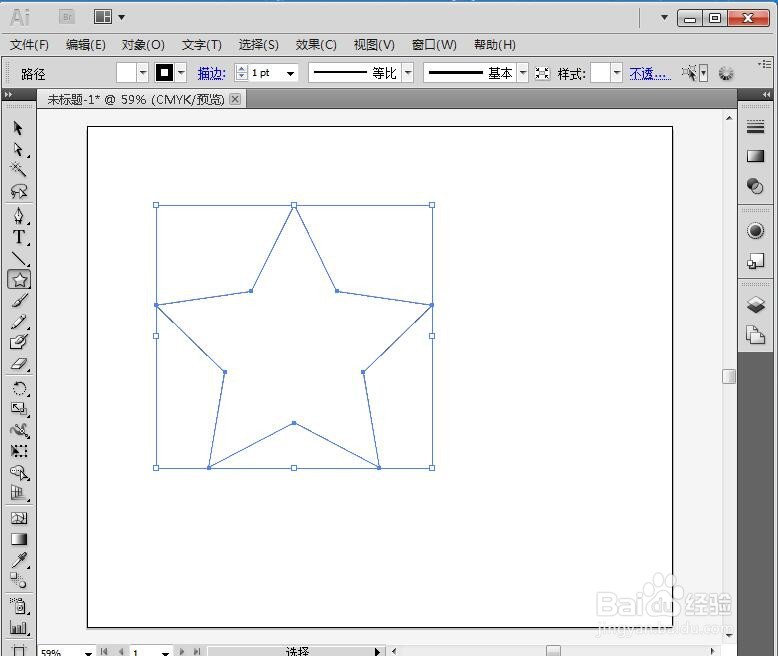
5、点击形状填充,选择绿色;

6、点击描边颜色,选择绿色;

7、我们就在AI中创建好了一个绿色五角星。

声明:本网站引用、摘录或转载内容仅供网站访问者交流或参考,不代表本站立场,如存在版权或非法内容,请联系站长删除,联系邮箱:site.kefu@qq.com。
阅读量:153
阅读量:147
阅读量:73
阅读量:152
阅读量:191